WIN10笔记本已连接充电器却不显示连接的处理方法
 发布于2025-05-26 阅读(0)
发布于2025-05-26 阅读(0)
扫一扫,手机访问
1、首先右击电脑右下角的电池符号。
2、弹出的界面,点击电源选项。
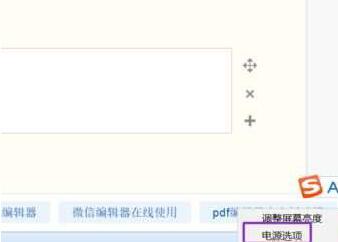
3、弹出的界面,点击更改计划设置。
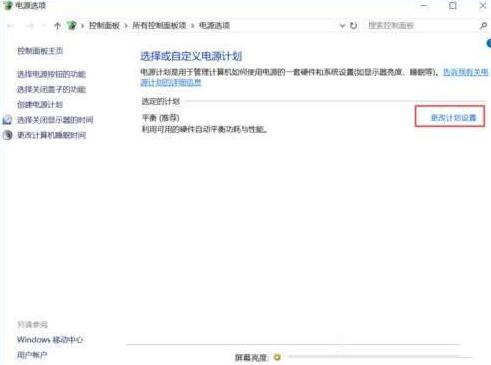
4、再点击更改高级电源设置。
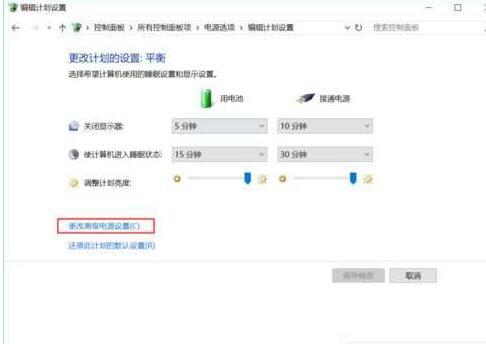
5、弹出的界面,找到电池,点击其旁边的符号。
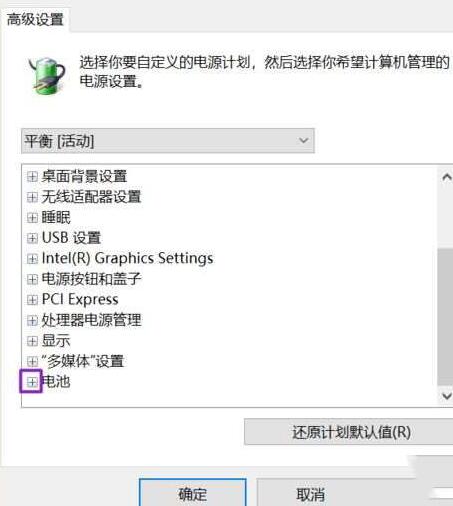
6、弹出的界面,点击电池电量水平低旁边的符号。
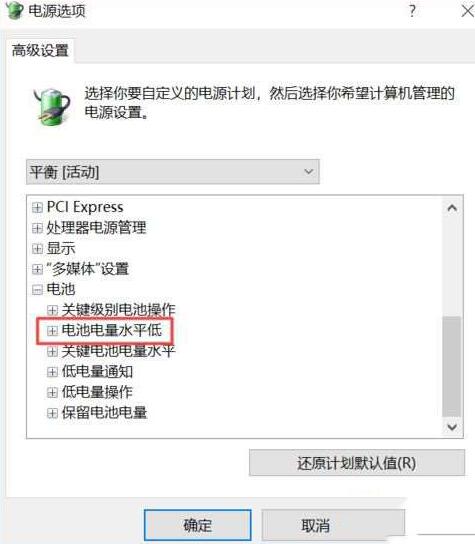
7、弹出的界面,点击接通电源。
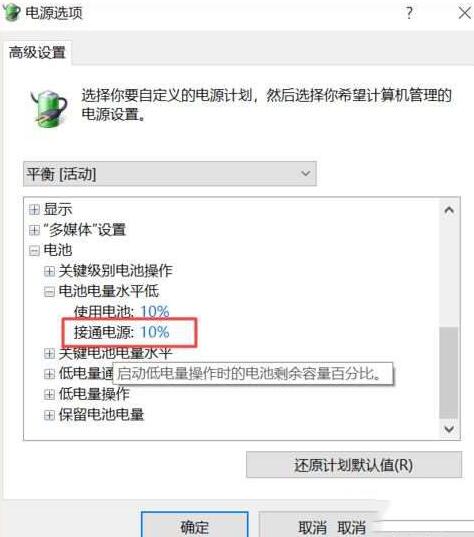
8、将里面数值改为80。
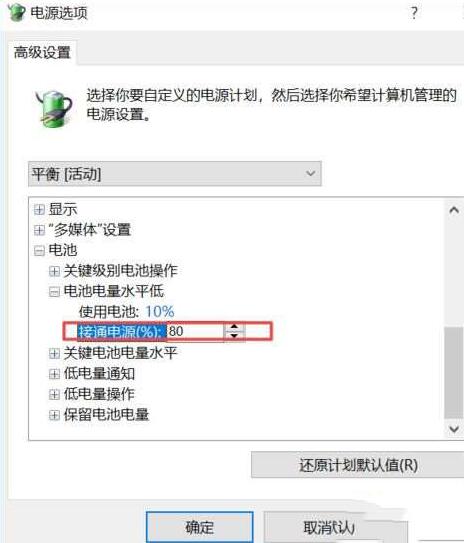
9、最后点击确定即可,之后电池会在80%电量的时候就会连接电源了。
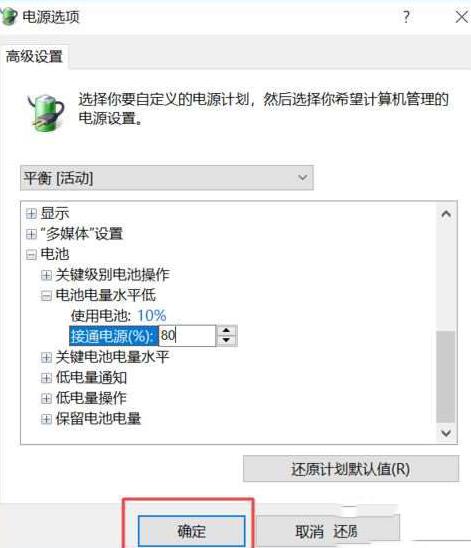
本文转载于:https://xiazai.zol.com.cn/jiqiao/114578.html 如有侵犯,请联系admin@zhengruan.com删除
产品推荐
-

售后无忧
立即购买>- DAEMON Tools Lite 10【序列号终身授权 + 中文版 + Win】
-
¥150.00
office旗舰店
-

售后无忧
立即购买>- DAEMON Tools Ultra 5【序列号终身授权 + 中文版 + Win】
-
¥198.00
office旗舰店
-

售后无忧
立即购买>- DAEMON Tools Pro 8【序列号终身授权 + 中文版 + Win】
-
¥189.00
office旗舰店
-

售后无忧
立即购买>- CorelDRAW X8 简体中文【标准版 + Win】
-
¥1788.00
office旗舰店
-
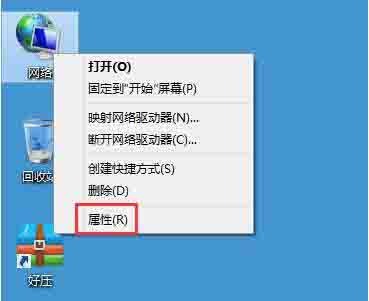 正版软件
正版软件
- win8禁用netbios操作方法介绍
- 1、右击【网络】图标,然后点击【属性(R)】按钮;如图所示:2、打开【网络和共享中心】窗口,在左侧单击【更改适配器设置】;如图所示:3、右击【WLAN】图标,然后点击【属性(R)】按钮(如果连接的是网线的话,就右击【本地连接】图标,然后点击【属性(R)】按钮);如图所示:4、在对话框中禁用Microsoft网络的文件和打印机共享功能;如图所示:5、选中Internet协议版本4,点击【属性(R)】按钮;如图所示:6、弹出对话框,在底部点击【高级】按钮;如图所示:7、弹出【高级TCP/CP设置】对话框,切换
- 7分钟前 0
-
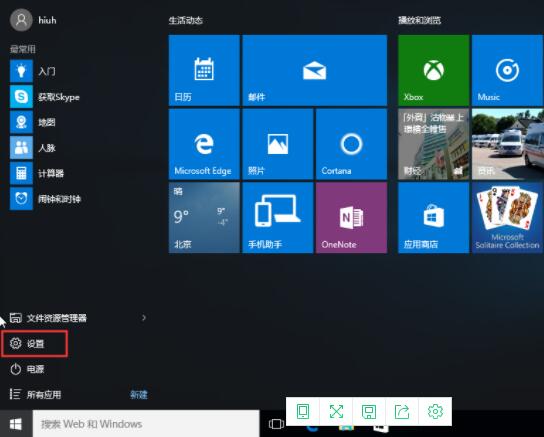 正版软件
正版软件
- win10系统下载软件被阻止的解决方法
- 1、打开开始菜单,找到【设置】选项,并打开;如图所示:2、在设置页面依次选取【更新与安全】、【WindowsDefender】;如图所示:3、这时可以看到WindowsDefender中的【实时保护】已被启用;如图所示:4、最后,将之关闭即可。如图所示:
- 17分钟前 解决方法 下载软件 Win10系统 0
-
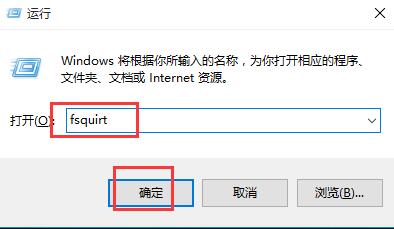 正版软件
正版软件
- win10蓝牙传输文件的操作流程
- 1、按win+r进入运行窗口,输入fsquirt,回车即可,如图所示:2、随后出现蓝牙文件传送窗口,根据自身需要进行点击发送文件或者接收文件,如图所示:3、在窗口中,点击要对接的计算机,如图所示:4、然后点击浏览,找到文件,然后点击下一步,如图所示:
- 37分钟前 win10 蓝牙传输 0
-
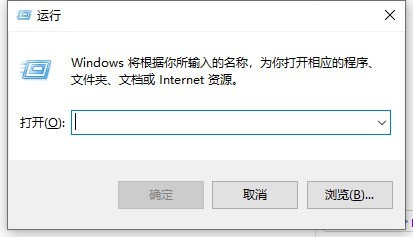 正版软件
正版软件
- win10电脑无法新建文件夹怎样解决_win10电脑无法新建文件夹处理方法
- 1、在电脑的键盘中,按下左下角微软win的标志按键,这个时候同时按下字母R,这个时候会弹出一个运行的新的窗口。2、在这个窗口中会有一个打开的搜索一栏,在栏目中输入【regedit】,然后点击下方的确定。这个时候就会弹出一个【注册表编辑器】的窗口。3、在新弹出来的窗口中会有一个计算机,然后下面就是他的字文件夹,按照KEY_CLASSES_ROOTDirectoryBackgroundshellexContextMenuHandlersNew,这个顺序一次打开文件夹。4、在打开的文件夹中,新建一个字符串值,在
- 47分钟前 win10 新建文件夹 0
-
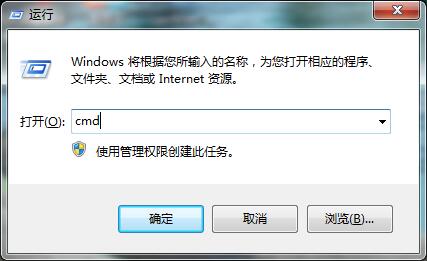 正版软件
正版软件
- win7文件夹加密的操作流程
- 1、按win+r进入运行窗口,输入cmd,回车即可,如图所示:2、在窗口中,输入命令:mdd:abc..(d代表是磁盘名称,abc代表是要加密的文件名称),回车即可,如图所示:3、如果要查看打开文件,继续在dos命令窗口中,输入:startd:abc..,回车即可,如图所示:
- 57分钟前 win7 文件夹加密 0
最新发布
-
 1
1
- KeyShot支持的文件格式一览
- 1810天前
-
 2
2
- 优动漫PAINT试用版和完整版区别介绍
- 1850天前
-
 3
3
- CDR高版本转换为低版本
- 1995天前
-
 4
4
- 优动漫导入ps图层的方法教程
- 1849天前
-
 5
5
- ZBrush雕刻衣服以及调整方法教程
- 1845天前
-
 6
6
- 修改Xshell默认存储路径的方法教程
- 1861天前
-
 7
7
- Overture设置一个音轨两个声部的操作教程
- 1839天前
-
 8
8
- CorelDRAW添加移动和关闭调色板操作方法
- 1888天前
-
 9
9
- PhotoZoom Pro功能和系统要求简介
- 2015天前
相关推荐
热门关注
-

- Xshell 6 简体中文
- ¥899.00-¥1149.00
-

- DaVinci Resolve Studio 16 简体中文
- ¥2550.00-¥2550.00
-

- Camtasia 2019 简体中文
- ¥689.00-¥689.00
-

- Luminar 3 简体中文
- ¥288.00-¥288.00
-

- Apowersoft 录屏王 简体中文
- ¥129.00-¥339.00